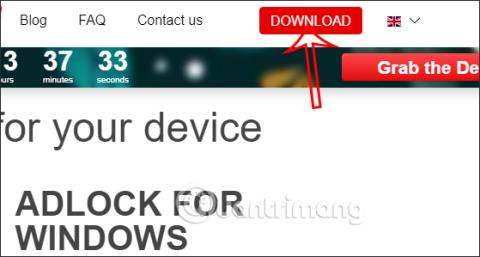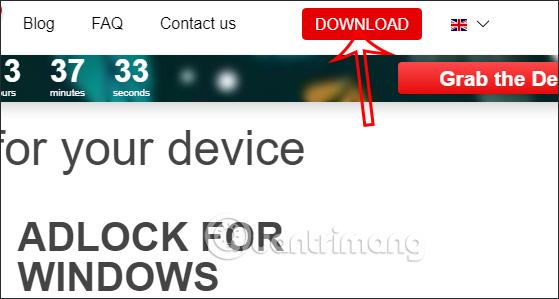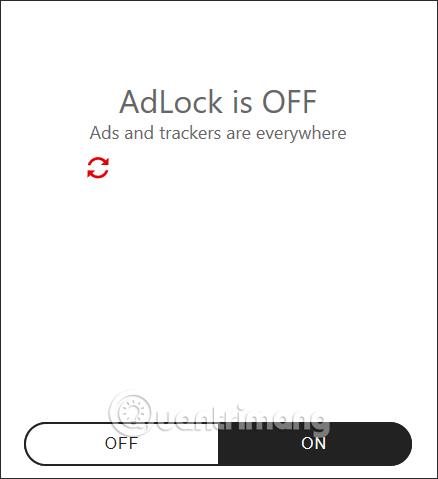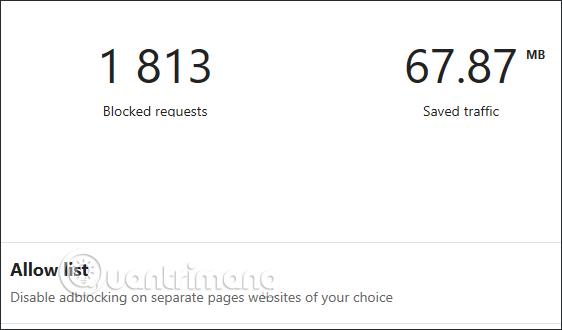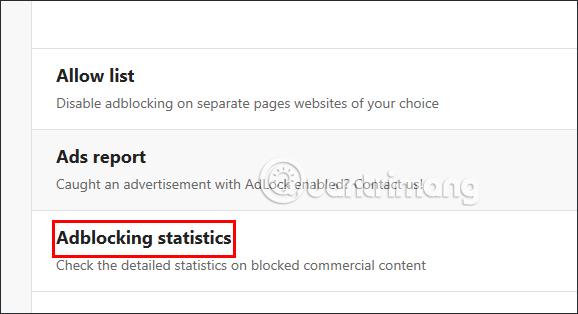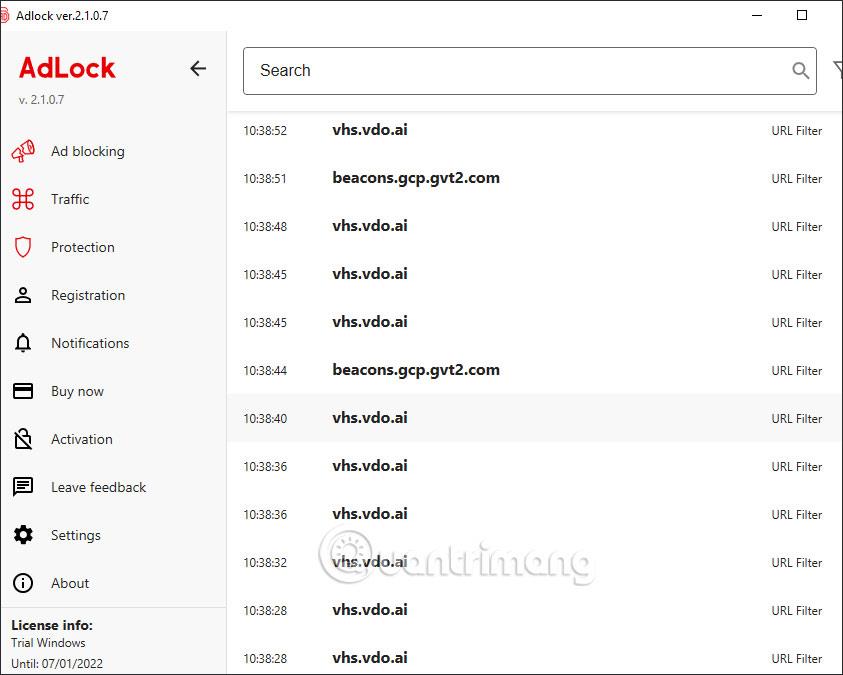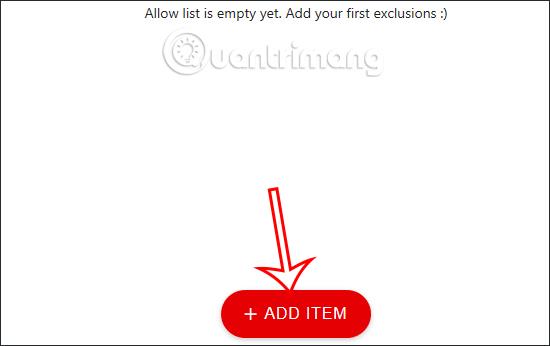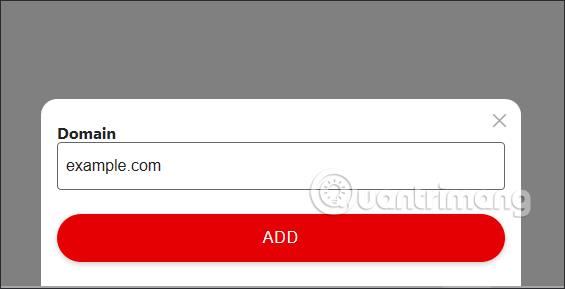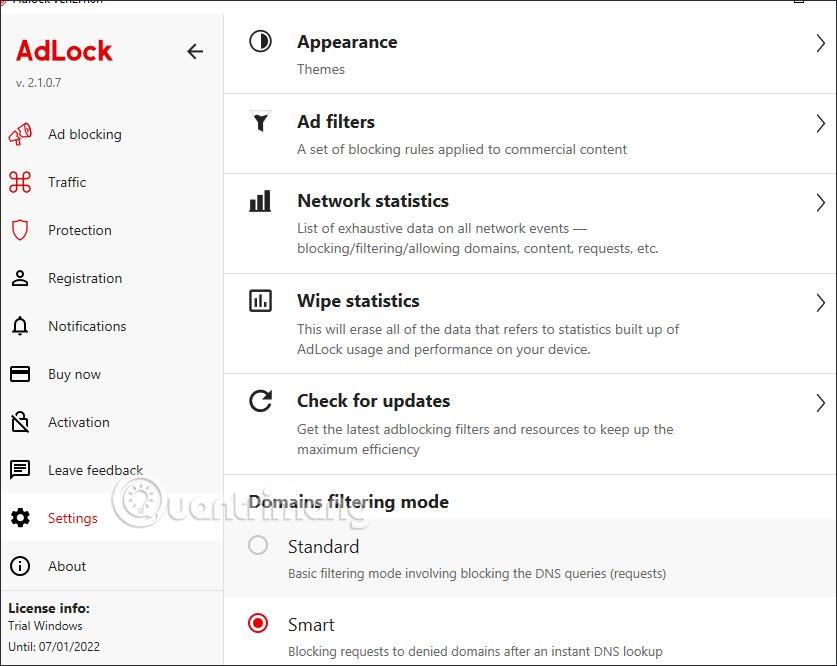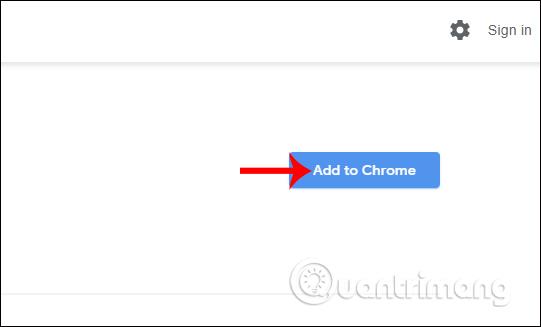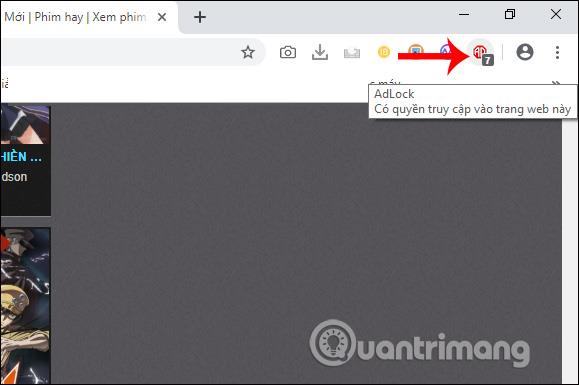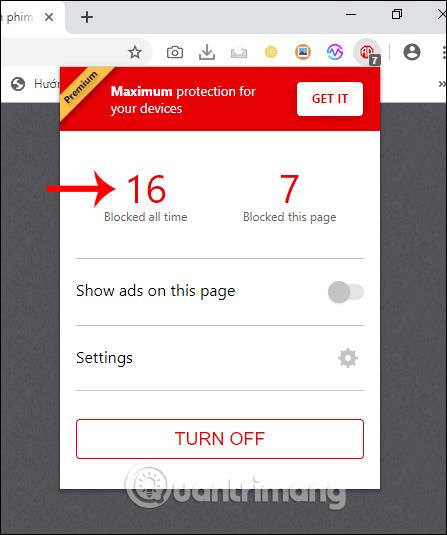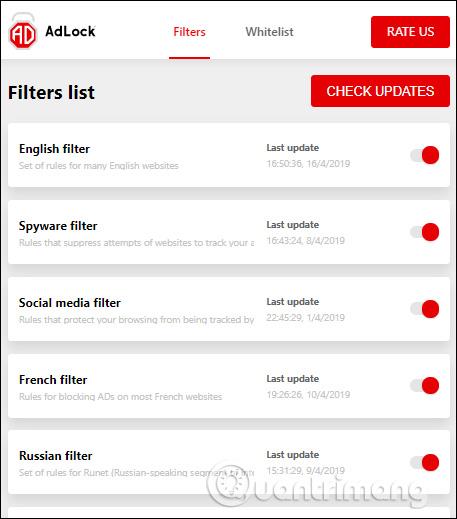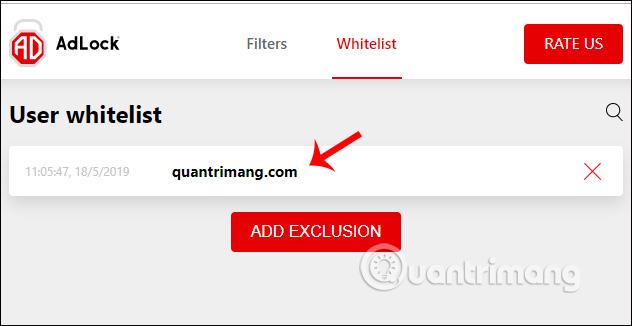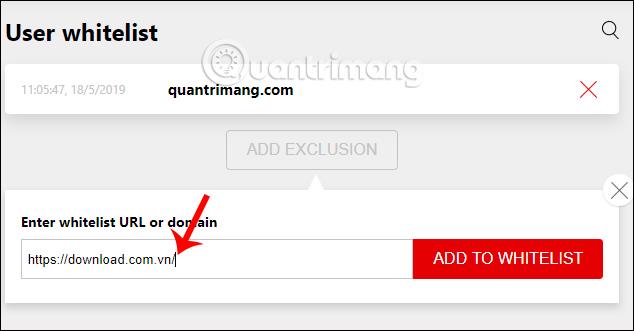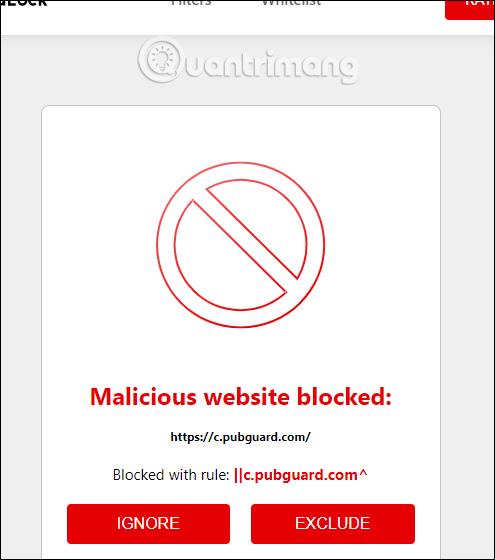Nástroj pro blokování reklam AdLock nastaví funkce blokování reklam na vašem počítači, skryje všechny reklamní bannery zobrazované při používání prohlížeče nebo například zablokuje počítačové reklamy na uzamčené obrazovce. Kromě blokování reklam na počítačích bude AdLock blokovat také reklamy v prohlížečích s mnoha typy reklam, jako jsou vyskakovací okna, bannery a automaticky přehrávané videoreklamy. Níže uvedený článek vám ukáže, jak používat AdLock k blokování reklam na vašem počítači.
Pokyny pro použití AdLock k blokování reklam Windows
Krok 1:
Nejprve navštivte níže uvedený odkaz a stáhněte si AdLock pro váš počítač. Ihned poté se exe soubor softwaru okamžitě stáhne do vašeho počítače.
Po stažení instalačního souboru do počítače si uživatelé nainstalují AdLock jako obvykle.
https://adlock.com/
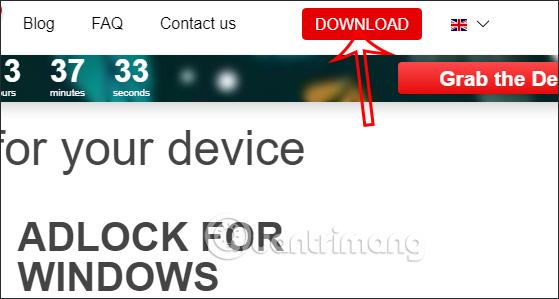
Krok 2:
Po instalaci se aplikace automaticky spustí a pro aktivaci režimu blokování reklam AdLock je třeba přepnout na tlačítko Zapnuto .
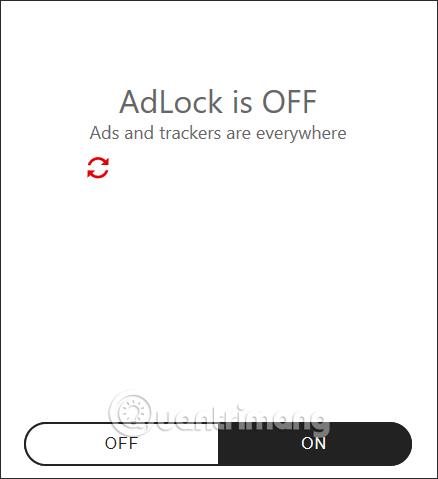
Díky tomu uvidíme počet reklam, které je třeba na počítačích a prohlížečích zablokovat, a objem ušetřeného provozu při odstraňování reklam.
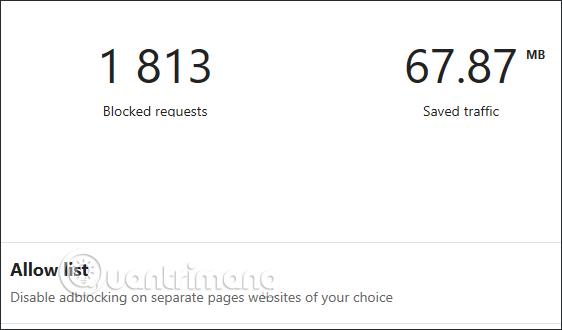
Krok 3:
Podíváme-li se níže na Statistiky blokování reklam , budeme mít podrobné statistiky o reklamách blokovaných v počítači a o tom, ze kterých webových stránek.
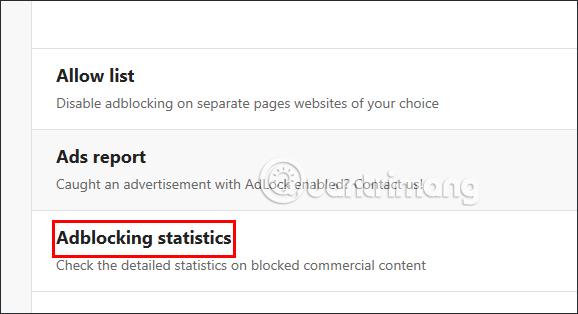
V seznamu statistik uvidíme podrobnosti o době blokování a ze kterého webu.
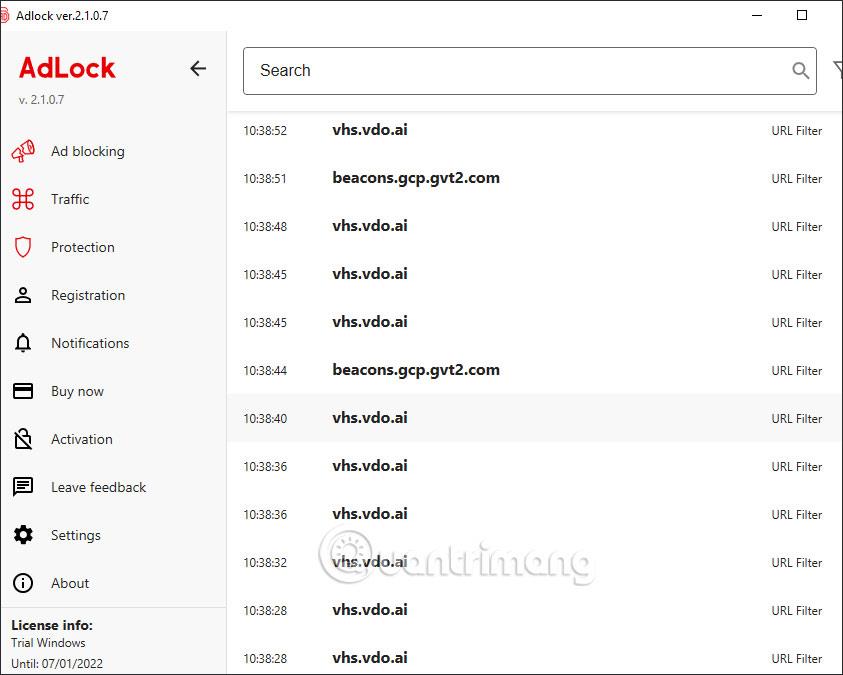
Krok 4:
V části Seznam povolených můžete zadat webové stránky, které zabrání AdLocku v blokování reklam na těchto webových stránkách. Kliknutím na Přidat položku přidáte weby, které nechtějí blokovat reklamy.
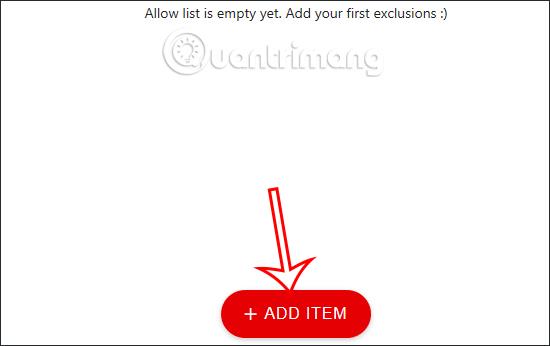
Web vložíme podle níže uvedeného rozhraní a poté kliknutím na Přidat přidáme.
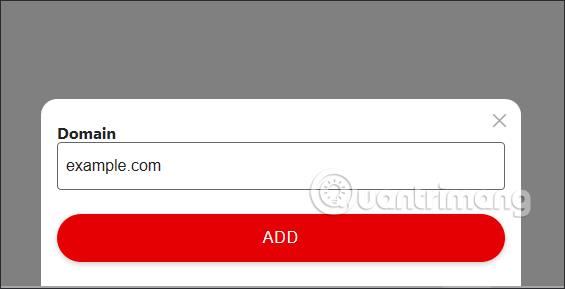
Krok 5:
Při pohledu na levý okraj obrazovky uvidíte nabídku nástroje AdLock. Kliknutím na Nastavení zobrazíte nástroje pro nastavení blokování reklam v počítači.
Kliknutím na každou položku zobrazíte podrobný obsah nastavení softwaru AdLock.
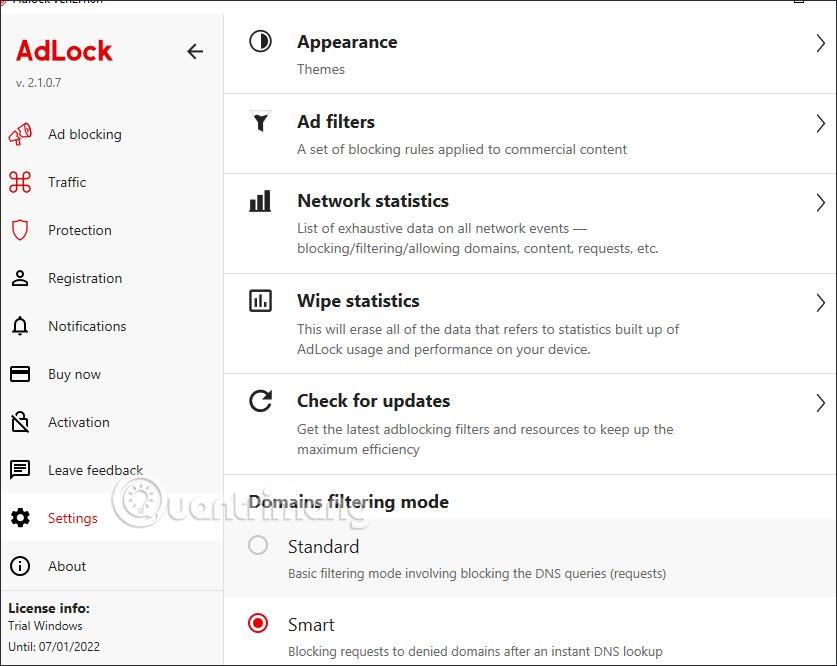
Pokyny k použití blokování reklam AdLock k blokování reklam v prohlížeči Chrome
Krok 1:
Uživatelé si pomocí níže uvedeného odkazu stahují nástroj pro blokování reklam AdLock pro prohlížeč Chrome.
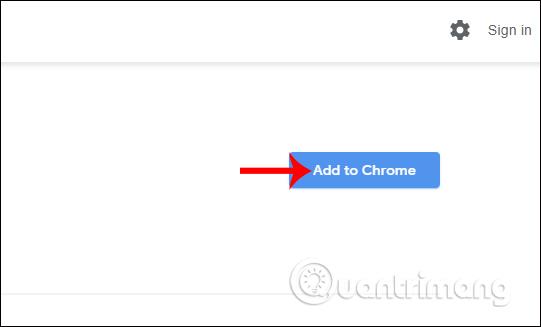
Krok 2:
Poté navštívíte libovolnou webovou stránku a uvidíte počet reklam, které nástroj detekuje a zablokuje, u ikony nástroje v adresním řádku. Blokovač reklam AdLock chrání uživatele před reklamami na webových stránkách při přístupu.
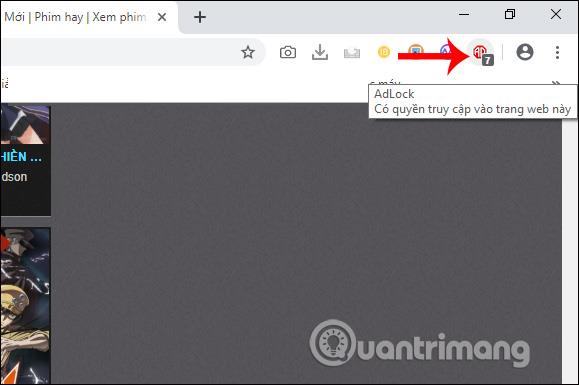
Krok 3:
Kliknutím na ikonu rozšíření zobrazíte veškerý počet reklam, které rozšíření zablokovalo v části Blokováno po celou dobu .
Pod možností Zobrazit reklamy na této stránce je aktivována, pokud chcete vidět reklamy na tomto webu. Vypněte, chcete-li nástroj dočasně deaktivovat a znovu jej zapnout, klikněte na Zapnout. Klepnutím na tlačítko Nastavení získáte přístup k rozhraní nastavení nástroje.
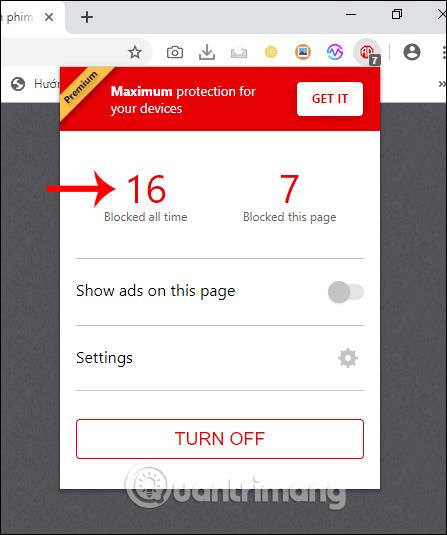
Krok 4:
Poté je uživatel převeden do nového rozhraní. Zde mají uživatelé mnoho možností pro nastavení blokování reklam. V části Filtry se uživatelům zobrazí seznam filtrů pro blokování reklam, které nástroj používá. Filtry jsou vždy aktualizovány a kontrolovány aktualizátorem z nástroje.
Můžeme povolit nebo zakázat, který filtr chceme pro utilitu použít.
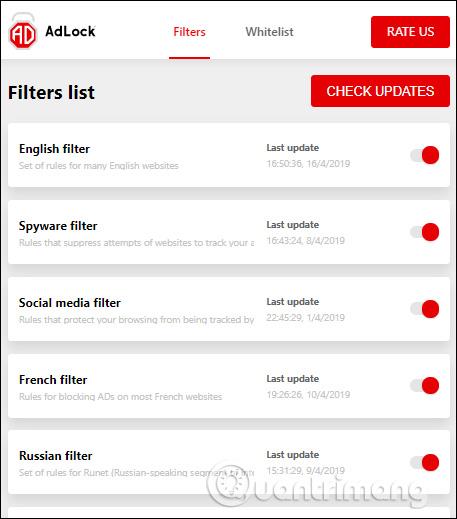
Krok 5:
Přejděte do sekce Whitelist pro weby, které mají povolenou možnost Zobrazovat reklamy na této stránce a chtějí na webu zobrazovat reklamy.
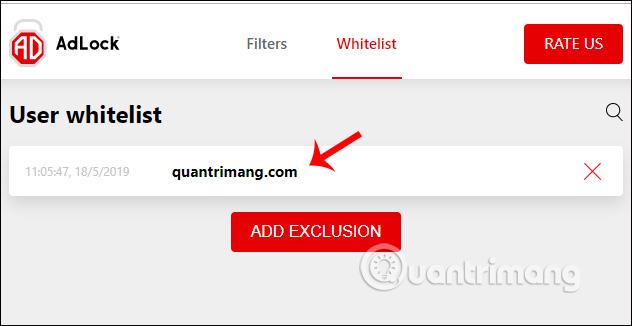
Zobrazí seznam, abychom mohli v případě potřeby smazat přidanou webovou stránku. Chcete-li přidat web do seznamu povolených v tomto rozhraní pro správu, klikněte níže na Přidat rozšíření .
Chcete -li přidat webovou stránku, zobrazte pole Zadejte adresu URL nebo doménu na bílou listinu a poté ji přidejte kliknutím na Přidat do seznamu povolených.
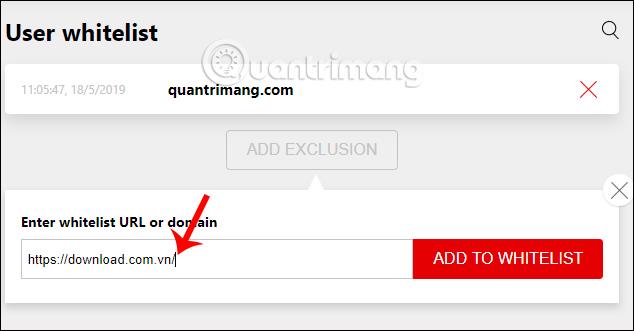
Pokud uživatel vstoupí na škodlivý web, blokovač reklam AdLock zobrazí oznámení se 2 možnostmi, jak je uvedeno níže. S Ignorovat vám umožňuje pokračovat v přístupu na web a Vyloučit pro přidání tohoto webu na bílou listinu, aby nedošlo k jeho zablokování při opětovném přístupu.
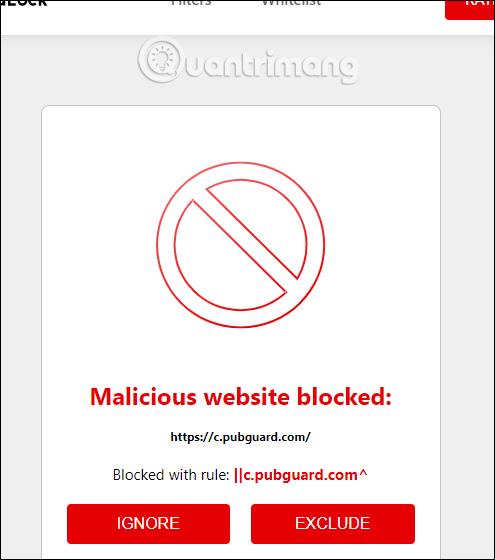
Obecně platí, že filtry reklam a škodlivého obsahu na blokovači reklam AdLock fungují efektivně a existuje mnoho různých filtrů reklam. Kromě výše uvedené funkce má tento nástroj také schopnost blokovat potenciálně nebezpečné webové stránky a snadno přistupovat k webům, které používají Adblock, aniž by byly odhaleny.